4431如何u盘启动
(惠普4431s设置u盘启动)
主流价位中为数不多的「商务本」惠普战66更新到了第五代产品,相比于第四代产品,刚一打眼,战66五代锐龙版好像区别不大,还是商务的银色机身,依旧拥有14英寸和15.6英寸两个版本,那么它究竟都更新了什么呢?本篇文章就来着重的介绍与测试它升级的部分。

惠普战66五代锐龙版
按照惯例,我们先来看看我手里这台测试机的配置情况:
CPU:AMD锐龙R5-5625U
内存:双通道16GB DDR4 3200MHz
硬盘:512GB PCIe SSD
屏幕:14英寸/400尼特/窄边框
电源:65W
哦对了,这次我们同时也拿到了一个HP战X 635商用无线鼠标,本篇文章的最后我还会简单分享一下这款鼠标的使用感受。
1、随时随地的视频会议
随着差旅不便,不确定增加,大家逐渐的适应了线上的视频会议,用户和厂商也都意识到了当代电脑在这方面的不足,近两年来的轻薄本、商务本新品都围绕着“视频会议”做了重点加强,今天要说到的战66五代锐龙版便也是如此。
首先我们来看看最基本的,惠普战66在摄像头上带有物理拨片防窥,虽然这是一个很简单的机构,但也是最有效的保护摄像头隐私的做法了;摄像头支持IR红外,可以人脸识别进入系统,不再需要手动输入密码。

惠普战66五代锐龙版摄像头
以上的这两点是四代战66时就有的了,接下来我们来看看在五代战66中有何新鲜的玩意儿。
首先是这颗摄像头支持TNR时序降噪的环境光感应,这个功能可以自动检测环境光并进行调节。商务人士们所要面临的是随时随地的开会需求,指不定就会在一个暗光环境下的咖啡馆,普通笔记本上的摄像头就有些无力了,而这颗摄像头在低光环境下可以调整面部光线;除了在较暗的环境下,当然还会有高光环境,那么在高光环境下这颗摄像头则会平衡面部光线。第五代战66上的这颗摄像头可以在各类光照环境下智能调节面部光线,开会不用再抱着电脑跑到找地方、调角度。
除了光线的智能调节外,这颗摄像头为88度广角摄像头,可以包含下更多的画面内容,这个好处就是在参加视频会议时不需要刻意的调整电脑角度和坐姿就能在将自己整张脸放在摄像头里。比如我们可以做一个对比,上面的这张图是来自14英寸MacBook Pro,下方是惠普的战66,在相同的角度和位置拍照,左右向的参照物为两个水杯。可以看到,相比与MacBook Pro,惠普战66在上下左右都能显示出更多的画面。

14英寸MacBook Pro

战66五代锐龙版(可以点击大图对比)
除了在视频方面,音频方面也有很大的提升,第五代战66配置了双阵列麦克风搭配Noise Cancellation Software智能Al降噪双向降噪,优化拾音和降噪方面的表现,戴口罩也能精准拾取说话声音、滤除周遭的杂音比如说警报声、宠物声、关门声。
总体来讲,第五代的战66从视觉和听觉上全方位的提升线上会议的综合表现,毕竟作为一个商务精英人士,视频会议时模糊的视频效果、杂乱且让人听不清楚的说话声是不能让人接受的,会给客户、老板留下不好的印象,会议内容也会传达不到位,战66第五代着重改进这方面的用户体验,为使用者带来更清晰、流畅的线上会议。
2、可靠性
说到商务本,可靠性是我们不可能绕开的一个话题,对比普通的轻薄本,这是商务本明显的优势与特点,它主要体现在两个方面,一个是产品能够通过军标认证,可以在苛刻的环境下或者极端条件下正常稳定运行,另一个是产品可以工作在一个特定的条件之下,保证使用体验。
以往在我们的评测文章中,这部分的介绍只是陈述一下惠普战66通过了某项测试或者可以在某种环境下稳定运行,并没有什么实例,这次我们借助惠普官方的几项测试来为大家更详细的展示一下战66在这方面的表现有多么的恐怖。
首先是19项MIL-STD-810H军标测试,这个测试包括高低温、湿度、跌落、震动等,惠普战66全部顺利通过,比如说在60度高温、零下29度低温均能稳定运行。
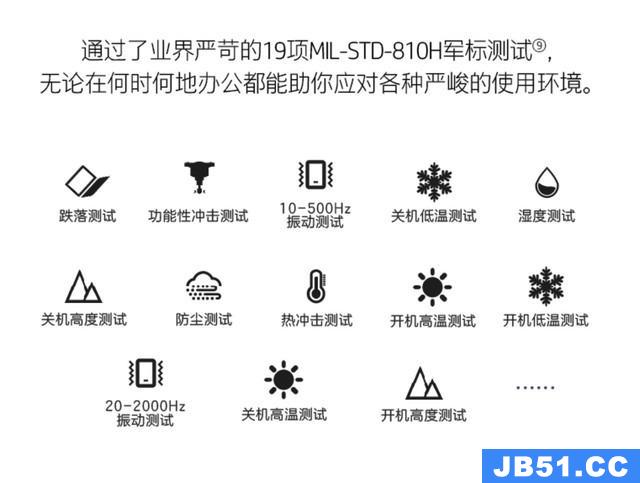
如果这都有点小儿科的话,那么也有更暴力一点的测试,在186级台阶、40度倾斜、20米高,无额外保护的情况,将惠普战66装在一个多面笼中,固定45度角开合滚下台阶,屏幕完好无损。

超长台阶滚下
我们的媒体同行也进行了几项暴力测试,比如说越野摩托车在场地中高速碾压惠普战66、放在滚筒中拖行惠普战66:

碾压战66

滚筒中拖动
比如把两台战66立着放起来进行350公斤的举重:

比如说,瞄准战66大力射门!
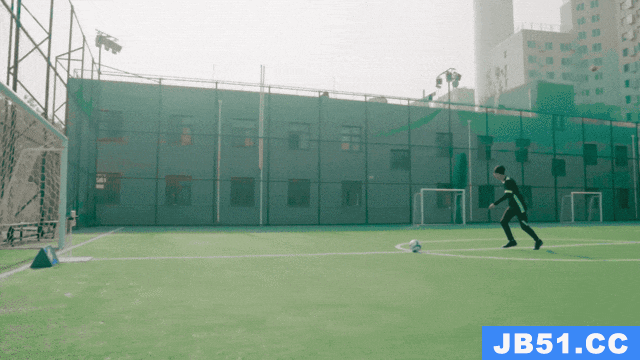

就算这些暴虐式的摧残,每一次,战66都能挺得过来,哪怕是开裂、哪怕是漆面的受伤,丝毫不影响它的稳定运行 !


此外,本代的战66还新增了两项来自国内的认证,在零下40度的环境下,加点稳定运行96小时;14英寸版本在除空闲状态下的任意其他状态下,噪声的实验结果小于23.1dBA,远远低于该标准的45dBA。以下是这两项测试检测证书。
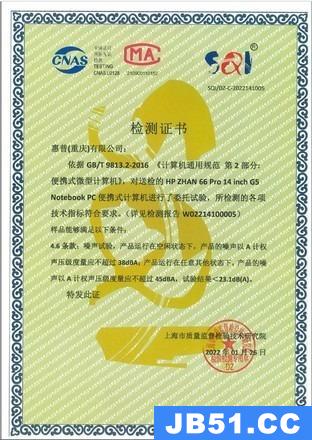

如此多的暴力测试项目已经完全超出了绝大多数人的使用范畴,足以见得惠普战66可靠性之强大,小磕小碰不必心疼,跑个工地随时随地打开不怕坏,耐造、靠谱,在笔记本里能做到以上这些的,真的不多,所以如果有在较为恶劣环境下的用机需求,那不妨试试惠普的战66。
3、AMD R5-5625U
除了以上两个方面,在核心硬件上第五代战66更新到了AMD最新的锐龙R5 5625U处理器,7nm工艺,6核心12线程,基础频率2.3GHz,最大频率4.3GHz,三级缓存16MB,TDP 15W。这颗处理器是锐龙5000系列的Refresh版本,在最大频率上对比之前的5600U提高了100MHz。

CPU基本信息
先来看看它在CINEBENCH基准测试中的表现。
在CINEBENCH R15中,多核性能1320cb,单核性能227cb;
在CINEBENCH R20中,多核性能3053cb,单核性能544cb;
在CINEBENCH R23中,多核性能7791 pts,单核性能1394pts。
在GeekBench 5中,多核得分6339分,单核得分1392分.
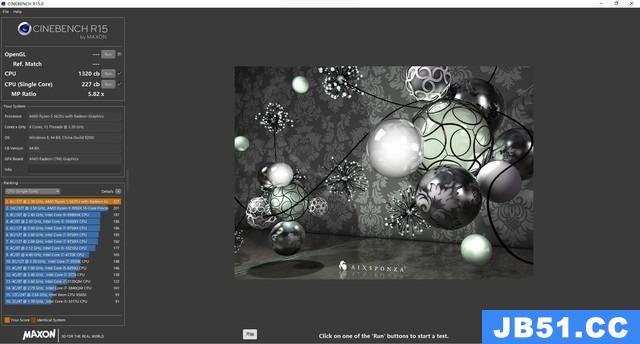
CINEBENCH R15
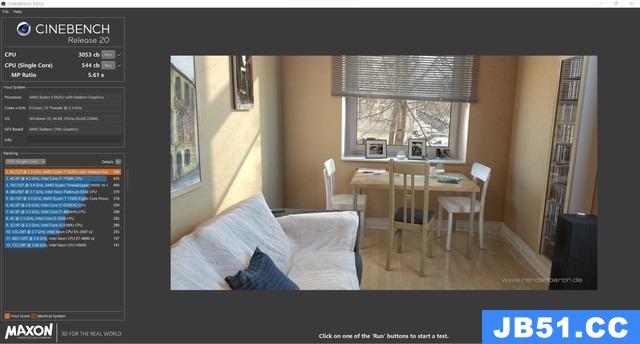
CINEBENCH R20

CINEBENCH R23
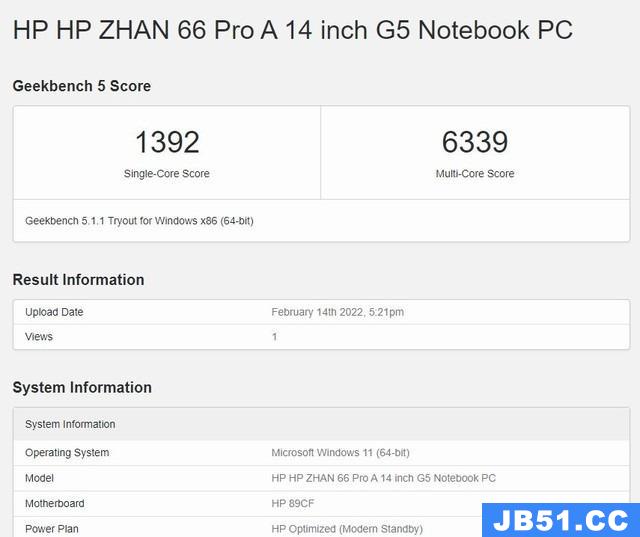
Geekbench5
出乎意料的是,和搭载了5600U的上一代战66相比,这颗五代战66下的5625U发挥出了不止“100MHz”差距的性能提升,这是因为在性能调校方面五代战66有了“十足”的进步,在烤机测试中,AIDA 64 系统稳定性测试Stress FPU模式,运行40分钟,CPU功耗稳定在25W,全核心频率3.05GHz,温度77度。

单烤测试
之前的四代战66在同样的测试中CPU的功耗为15W,对于一台标准的商务本来讲,在烤机环节能够发挥出与TDP持平的性能已然不错,而本代战66的25W可以说是锦上添花,更好的性能。
在综合性能方面,使用PCMARK 10中测试项目较多的Extended模式进行测试,最终的得分为4431,作为对比,在同样的测试中,搭载了5800U的四代战66得分4840,足以可见五代战66在性能调校方面的进步之大,日常办公,绰绰有余了。
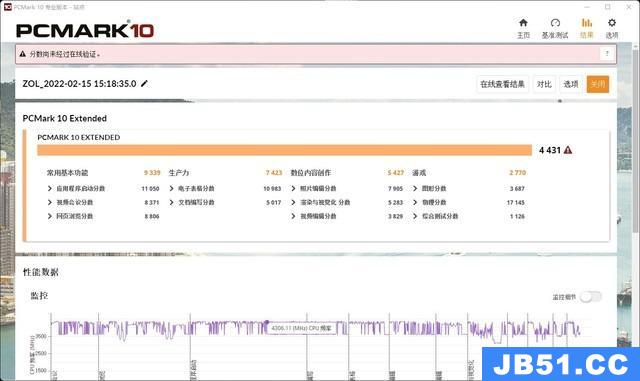
PCMARK 10 Extended模式
我们来看看它在视频编辑工作中的表现,X264 FHD BenchMark和X265 FHD BenchMark是两款针对当下常用编码形式的视频编码性能基准测试,并且这两款软件仅调用CPU进行工作,更能比对CPU的性能。
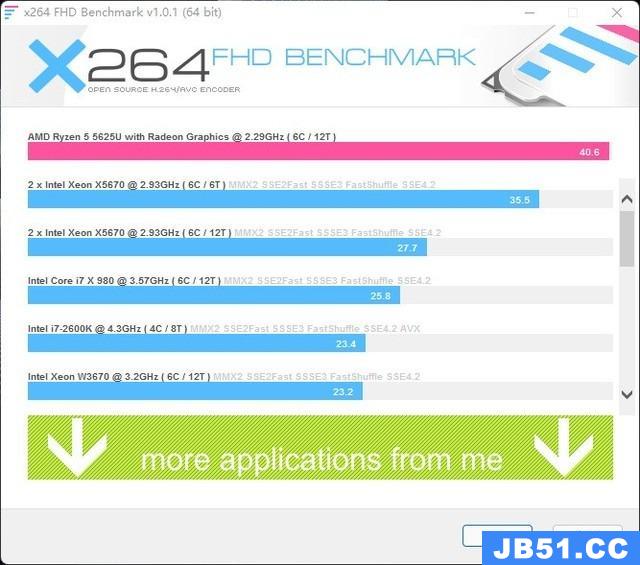
X264 FHD BenchMark
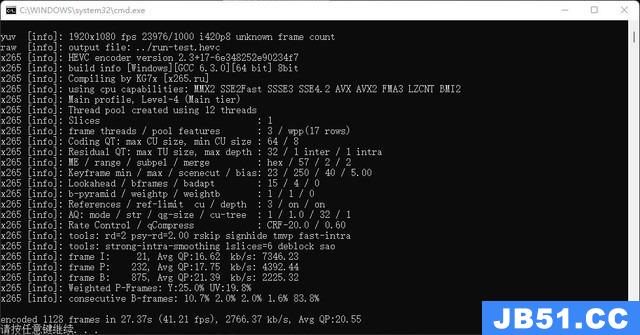
X265 FHD BenchMark
在X264 FHD BenchMark中得到40.6 fps,在X265 FHD BenchMark中得到 41.21 fps,对于一个低压U来讲,这是一个很不错的成绩了,在视频剪辑完后或者转码时会有一个很不错的速度。
硬盘是一块PCIe 3.0的固态硬盘,容量512GB,最大读写速度为2088MB/S+1140MB/S,是一块速度表现中规中矩的固态硬盘,在日常使用时的体验和其他一些顶级的固态不会又太大差距。

CDM硬盘测试
4、续航
得益于5000系锐龙处理器出色的功耗控制、1W低功耗电池以及电池容量的增大等各方面的全方位提升,第五代的战66在续航方面也保持了这个级别商务本中的领先地位。
在Win11下的省电模式,全程链接Wi-Fi,屏幕亮度为50%的状态下,使用PCMARK 10的现代办公模式进行续航测试。
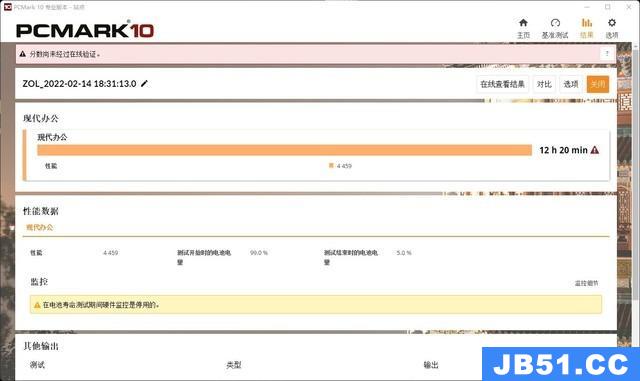
PCMARK 10现代办公续航测试
最终的结果为12小时20分,基本上可以满足正常情况下8小时的全天不插电办公,加上午休时看看视频,电量也完全撑得住。
如果说大家对基准测试没有什么太多的概念,这里再给大家一个更直观的续航表现。B站最近上架了老友记,我也就正好借着测试回顾一下这个经典的美剧,测试条件与上方一样,使用Edge浏览器,码率选择1080P高码率,全屏观看,从第一季的第一集连续播放。

开始的时间为15点47分。
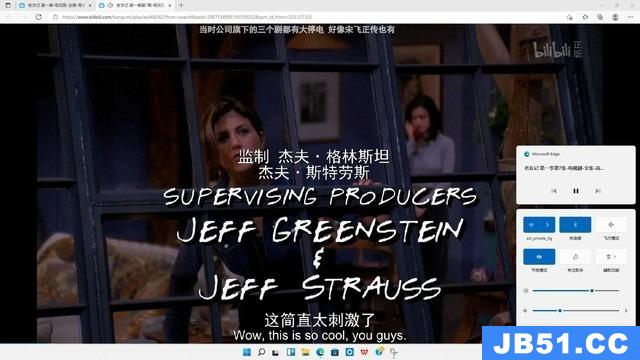

继续播放,当49%电量时,播放到了第11集的6分20秒左右,此时时间为19点28分,也就是说,战66一半的电量可以连续观看3小时40分钟左右的1080P高码率的线上视频。
相信通过这个测试大家对战66的续航能力就有了更直观的感受了,所以说,买了战66,要是再需要拿出去办公,大家就可以别太续航焦虑了。
5、除了耐用 还有质感
外观方面还是惠普战66的经典设计,那个质感十足的高强度铝合金机身,银灰色的设计,简洁低调,符合商务环境下的使用,同时也兼顾了一定的耐用性,战66能有这么高强度的机身,肯定和材质也有着密不可分的关系了。

战66五代锐龙版
此外,3D一体成型的工艺使得战66仅在D面的边缘位置能够看到接缝,并且缝隙控制的很窄,做工扎实。

来到B面,这是一块14英寸的高色域屏幕,实测它的屏幕覆盖99%sRGB色域,最大亮度472尼特,平均色彩准确度为0.72。
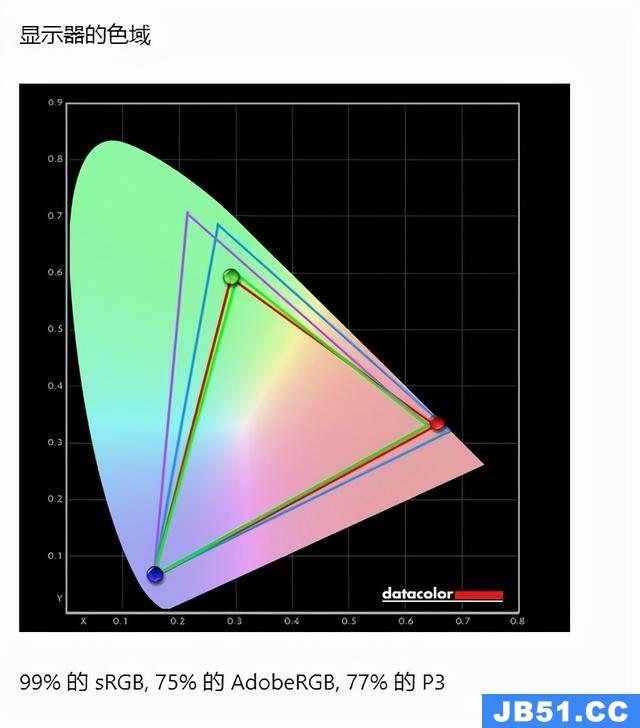
色域

亮度
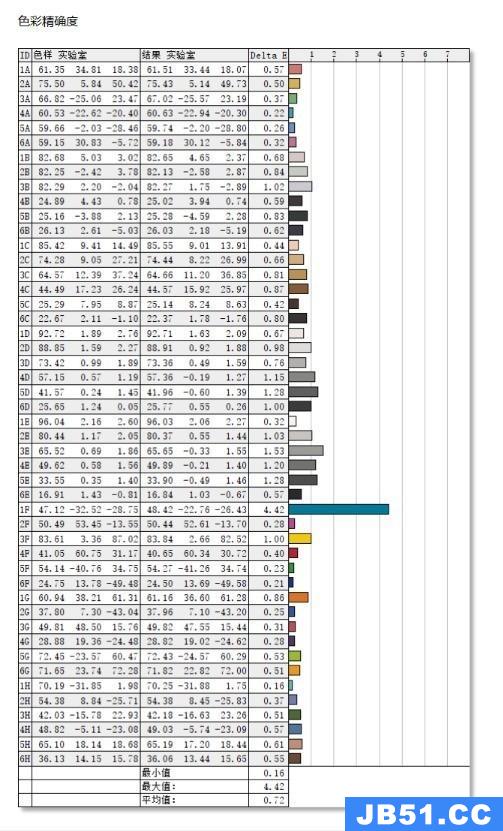
色准
这块屏幕最大的亮点在于高达472尼特的亮度,包括轻薄本、商务本在内的很多笔记本产品,屏幕的最大亮度只能达到300多出头,在面对户外或高光、背光环境下,更高的亮度能够更容易看得清屏幕。
C面的键盘还是熟悉的手感,1.5mm的超长键程带来了笔记本中一流的打字手感,拥有两档背光调节。除此之外这块键盘还有诸多亮点,比如说在14英寸屏幕的机身下,方向键的左、右两键为正常按键大小,打错字回档更轻松;系统内置的HP Programmable key功能可以对功能键F12进行设置,实现快捷打开网址或输入文本等功能。美中不足的是电源键还是位于键盘之中。

触摸板的触感比较厚重,可按下的区域比较大,基本上下半二分之一部分都能轻松按下,指纹识别模块位于C面的右下角。
体育

最后再来看看接口,机身左侧分别为RJ45网线接口和一个USB 3.1 Gen 1接口;右侧分别为电源接口、一个全功能Type-C、两个USB 3.1 Gen 1、HDMI 2.0接口、3.5mm音频接口。

机身左侧接口

机身右侧接口
首先USB-A的接口足够多,规格也足够高;HDMI 2.0的接口支持4K 60Hz的屏幕扩展而又不必影响色彩显示。值得注意的是,本代战66标配的电源换回了圆口电源,官方表示这是为了不占用仅有的一个Type-C接口,这也确实,但不管如何,我个人建议都后配一个大功率氮化镓电源头使用,毕体育竟携带起来相对来讲不太占用空间。
6、HP战X 635商用无线鼠标
我之前并没有太多体验过惠普的外设产品,尤其是惠普商用产品线的外设,所以我这块鼠标的期待只是「质感别太差」、「能正常用」、「别出毛病」,但使用起来并不止于此。
拆开包装之后便能感受到这款鼠标的旗舰定位,附送了一个能装下这款鼠标的小布袋。

先来说说连接性,可以同时支持3设备连接(两个蓝牙+一个无线适配器),通过鼠标背面的切换按钮便可以一件切换,所以使用了这个鼠标之后,我不再需要两个鼠标便可以操作我需要测试的机器和我用来办公的机型。

使用HP的官方软件HP Accessory Center可以对按键进行变成,这个鼠标除了两个侧键外,滚轮也可以左右倾斜,所以共有四个可编程的按键,这部分我并没有刚性需求,所以体验并不多。
通过滚轮下方的菱形按键,可以切换滚轮模式,一个是有段落感的常规模式,一个是非常顺滑的「超级滚动模式」,但从我的测试来看,仅仅就是手感方面的差距,要说多精准也并没有。
体育

说完了功能,说说外观,高级的哑光灰色,细磨砂表面,质感绝对挑不出毛病,小体积+100g很有“分量感”,用起来不飘。左右两个按键是静音的设计,反正在我们办公室里是听不见啥声音,不会打扰到其他人。
7、评测总结
我们言归正传,总结一下惠普的战66五代锐龙版。
这是一台看上去好像没啥区别,而实际上有很多升级的一代产品,比如说在视频会议方面的全方位提升;在耐用性、可靠性方面还通过了国内的认证;在性能释放方面达到了25W的CPU单烤,在商务本中算是很出众的了。
与此同时,战66五代锐龙版延续了高质感、高屏幕素质、丰富接口的固有特点,总体来讲,本代的战66是这一商务标杆的再进化!
平台
版权声明:本文内容由互联网用户自发贡献,该文观点与技术仅代表作者本人。本站仅提供信息存储空间服务,不拥有所有权,不承担相关法律责任。如发现本站有涉嫌侵权/违法违规的内容, 请发送邮件至 dio@foxmail.com 举报,一经查实,本站将立刻删除。

